本篇内容主要讲解“Win10笔记本电源接通但未充电怎么解决”,感兴趣的朋友不妨来看看。本文介绍的方法操作简单快捷,实用性强。下面就让小编来带大家学习“Win10笔记本电源接通但未充电怎么解决”吧!
解决方法:
1、同时按下win+x组合键,选择“电源选项”。
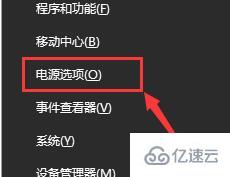
2、进入“其他电源设置”。
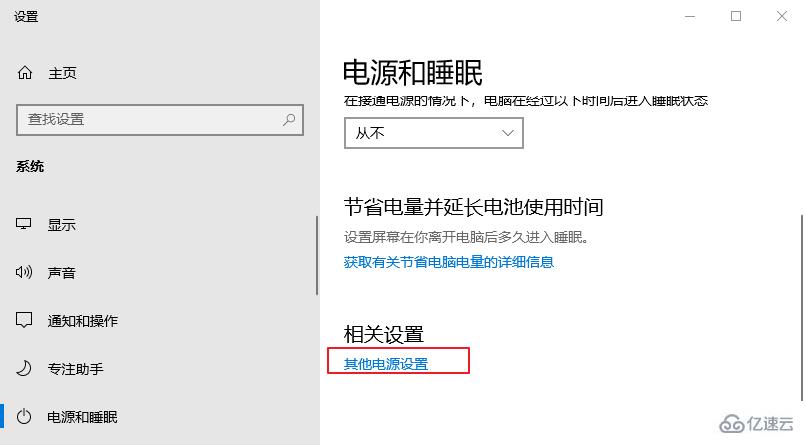
3、点击“更改计划设置”。
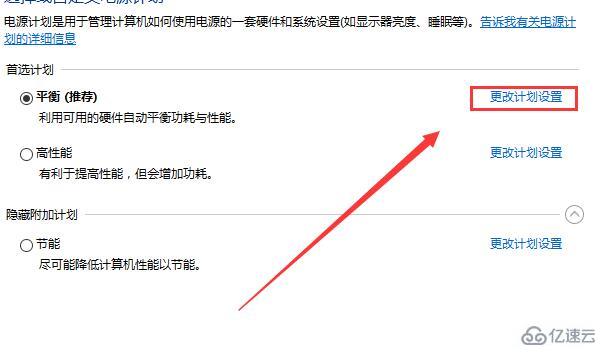
4、点击下方的“更改高级电源设置”。
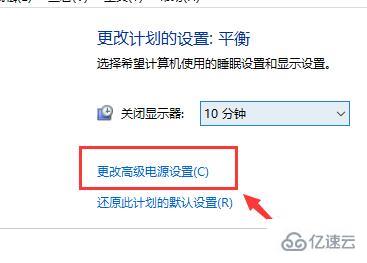
5、进入之后,我们点击展开“电池”-“电池电量水平低”选项。
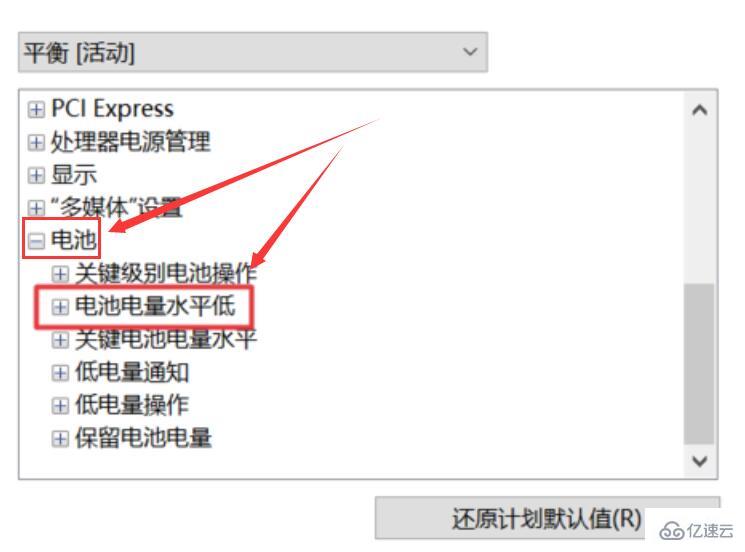
6、然后修改“电池电量水平低”的数值,可以将其设置得高一些。
假如你需要你的电脑在电量低于80%的电量充电就把接通电源和使用电池改为80%,那么在你的电池电量掉到80%时你的电脑才会充上电。
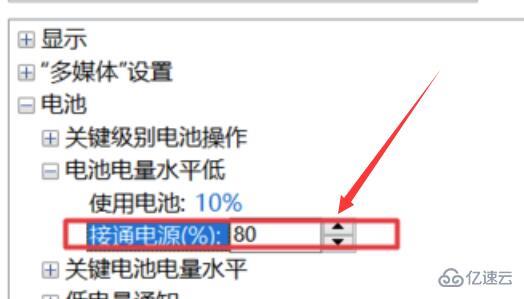
到此,相信大家对“Win10笔记本电源接通但未充电怎么解决”有了更深的了解,不妨来实际操作一番吧!这里是亿速云网站,更多相关内容可以进入相关频道进行查询,关注我们,继续学习!
亿速云「云服务器」,即开即用、新一代英特尔至强铂金CPU、三副本存储NVMe SSD云盘,价格低至29元/月。点击查看>>
免责声明:本站发布的内容(图片、视频和文字)以原创、转载和分享为主,文章观点不代表本网站立场,如果涉及侵权请联系站长邮箱:is@yisu.com进行举报,并提供相关证据,一经查实,将立刻删除涉嫌侵权内容。